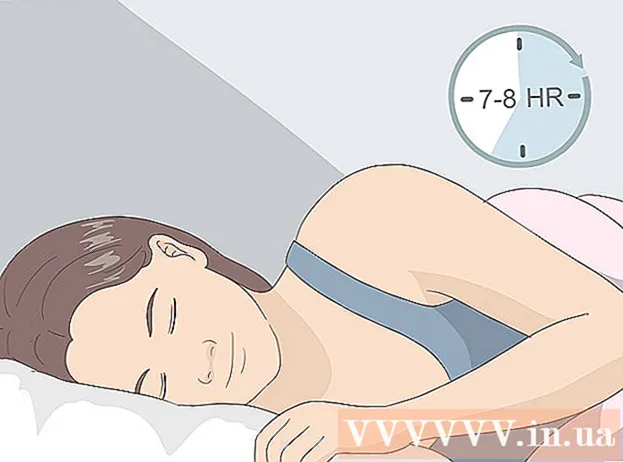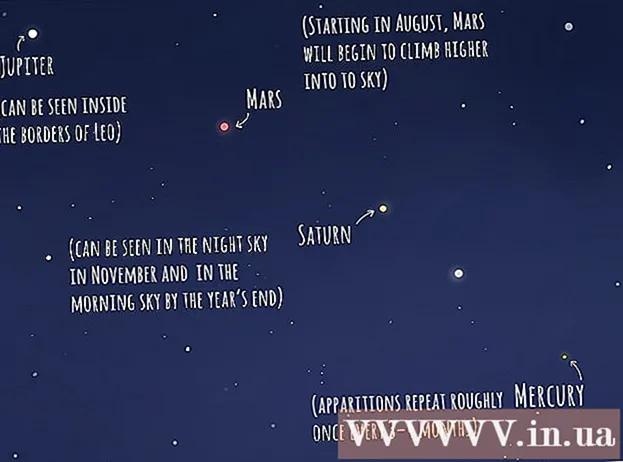Autor:
Christy White
Erstelldatum:
3 Kann 2021
Aktualisierungsdatum:
1 Juli 2024

Inhalt
- Schreiten
- Methode 1 von 4: Verwenden der Windows 10 Edition auf Ihrem Desktop
- Methode 2 von 4: Verwenden der Java Edition auf Ihrem Desktop
- Methode 3 von 4: Auf Ihrem Handy
- Methode 4 von 4: Auf Xbox One
- Tipps
- Warnungen
Dieses Wiki zeigt Ihnen, wie Sie eine Verbindung zu einem Multiplayer-Server in Minecraft herstellen. Sie können problemlos Server hinzufügen und eine Verbindung zu Servern sowohl von Desktop- als auch von Mobilversionen von Minecraft herstellen. Selbst wenn Sie die Bedrock-Edition von Minecraft auf der Xbox One verwenden, haben Sie eine Reihe von Optionen für die Verbindung zu Servern.
Schreiten
Methode 1 von 4: Verwenden der Windows 10 Edition auf Ihrem Desktop
 Suchen Sie die IP-Adresse und die Portnummer des Servers. Wenn Sie keine Verbindung zu einem bereits konfigurierten Server herstellen, müssen Sie die IP-Adresse und die Portnummer des Servers kennen.
Suchen Sie die IP-Adresse und die Portnummer des Servers. Wenn Sie keine Verbindung zu einem bereits konfigurierten Server herstellen, müssen Sie die IP-Adresse und die Portnummer des Servers kennen. - Einige Websites zeigen Minecraft-Server in der Konfiguration "Adresse: Port" an (z. B. "play.avengetech.me:19132"). Wenn ja, entfernen Sie den Doppelpunkt aus der Adresse und verwenden Sie die Nummer rechts neben dem Doppelpunkt als Portnummer.
- Wenn Sie eine Desktop-Server-Website verwenden, um einen Server zu finden, wird wahrscheinlich keine Portnummer angezeigt. Versuchen Sie in diesem Fall, beim Erstellen Ihres Servers die Standardportnummer zu verwenden, die sich im Feld "Port" befindet.
 Öffne Minecraft. Klicken Sie auf das Minecraft-Symbol, das einem 2D-Block aus Schmutz und Gras ähnelt.
Öffne Minecraft. Klicken Sie auf das Minecraft-Symbol, das einem 2D-Block aus Schmutz und Gras ähnelt.  Melden Sie sich bei Bedarf an. Wenn Sie nicht in Ihrem Xbox Live-Konto angemeldet sind, gehen Sie wie folgt vor:
Melden Sie sich bei Bedarf an. Wenn Sie nicht in Ihrem Xbox Live-Konto angemeldet sind, gehen Sie wie folgt vor: - klicke auf Einloggen auf der linken Seite des Bildschirms.
- Geben Sie Ihre Xbox Live-E-Mail-Adresse ein und klicken Sie auf Nächster.
- Geben Sie Ihr Xbox Live-Passwort ein und klicken Sie auf Einloggen.
- klicke auf abspielen um zum Minecraft PE-Bildschirm zurückzukehren.
 klicke auf abspielen. Dies befindet sich oben im Hauptmenü.
klicke auf abspielen. Dies befindet sich oben im Hauptmenü.  Klick es an ServerTab. Diese Option befindet sich oben rechts auf dem Bildschirm.
Klick es an ServerTab. Diese Option befindet sich oben rechts auf dem Bildschirm.  klicke auf Server hinzufügen. Dies ist oben auf der Seite.
klicke auf Server hinzufügen. Dies ist oben auf der Seite.  Geben Sie einen Servernamen ein. Geben Sie den Namen Ihres Servers in das Feld "Servername" ein.
Geben Sie einen Servernamen ein. Geben Sie den Namen Ihres Servers in das Feld "Servername" ein.  Fügen Sie die Adresse des Servers hinzu. Geben Sie die Adresse des Servers in das Feld "Serveradresse" ein.
Fügen Sie die Adresse des Servers hinzu. Geben Sie die Adresse des Servers in das Feld "Serveradresse" ein.  Geben Sie die Portnummer des Servers ein. Geben Sie die für den Port Ihres Servers verwendete Nummer in das Feld "Port" ein.
Geben Sie die Portnummer des Servers ein. Geben Sie die für den Port Ihres Servers verwendete Nummer in das Feld "Port" ein.  klicke auf speichern. Es befindet sich am unteren Bildschirmrand.
klicke auf speichern. Es befindet sich am unteren Bildschirmrand.  Verbinde dich mit der Welt eines Freundes. Wenn Ihr Freund einen Server hat und Ihnen einen Einladungscode gesendet hat, können Sie sich wie folgt bei seinem Server anmelden:
Verbinde dich mit der Welt eines Freundes. Wenn Ihr Freund einen Server hat und Ihnen einen Einladungscode gesendet hat, können Sie sich wie folgt bei seinem Server anmelden: - klicke auf abspielen.
- Klicken Sie auf die Registerkarte Freunde.
- klicke auf Verbinde dich mit der Welt.
- Geben Sie den Einladungscode im Abschnitt "Einladungscode ..." ein.
- klicke auf Verbinden.
Methode 2 von 4: Verwenden der Java Edition auf Ihrem Desktop
 Suchen Sie die Adresse Ihres Servers. Sie müssen die IP-Adresse des Minecraft-Servers kennen, zu dem Sie eine Verbindung herstellen möchten, bevor Sie fortfahren können.
Suchen Sie die Adresse Ihres Servers. Sie müssen die IP-Adresse des Minecraft-Servers kennen, zu dem Sie eine Verbindung herstellen möchten, bevor Sie fortfahren können. - Sie können Minecraft-Server kostenlos auf Websites wie minecraftservers.org finden.
 Öffne den Minecraft Launcher. Klicken Sie auf das Minecraft-Symbol. Dieses Symbol ähnelt einem Erdblock mit Gras.
Öffne den Minecraft Launcher. Klicken Sie auf das Minecraft-Symbol. Dieses Symbol ähnelt einem Erdblock mit Gras.  Melden Sie sich an, wenn Sie dazu aufgefordert werden. Wenn Sie nicht in Ihrem Minecraft-Konto angemeldet sind, geben Sie Ihre E-Mail-Adresse und Ihr Passwort ein und klicken Sie auf Anmeldung.
Melden Sie sich an, wenn Sie dazu aufgefordert werden. Wenn Sie nicht in Ihrem Minecraft-Konto angemeldet sind, geben Sie Ihre E-Mail-Adresse und Ihr Passwort ein und klicken Sie auf Anmeldung.  klicke auf abspielen. Dies ist eine grüne Schaltfläche am unteren Rand des Startbildschirms. Dies startet Minecraft.
klicke auf abspielen. Dies ist eine grüne Schaltfläche am unteren Rand des Startbildschirms. Dies startet Minecraft.  klicke auf Multiplayer. Dies ist in der Mitte des Hauptmenüs.
klicke auf Multiplayer. Dies ist in der Mitte des Hauptmenüs. - Wenn Sie einen Windows-Computer haben, sollten Sie Zugriff gewähren Klicken Sie auf das Firewall-Popup, bevor Sie fortfahren.
 klicke auf Server hinzufügen. Es befindet sich in der unteren rechten Ecke des Bildschirms.
klicke auf Server hinzufügen. Es befindet sich in der unteren rechten Ecke des Bildschirms.  Geben Sie einen Servernamen ein. Geben Sie den Namen, den Sie für Ihren Minecraft-Server verwenden möchten, in das Feld "Servername" ein.
Geben Sie einen Servernamen ein. Geben Sie den Namen, den Sie für Ihren Minecraft-Server verwenden möchten, in das Feld "Servername" ein.  Geben Sie die IP-Adresse des Servers ein. Geben Sie die Adresse Ihres Servers in das Feld "Serveradresse" ein.
Geben Sie die IP-Adresse des Servers ein. Geben Sie die Adresse Ihres Servers in das Feld "Serveradresse" ein.  klicke auf Bereit. Es befindet sich am unteren Bildschirmrand.
klicke auf Bereit. Es befindet sich am unteren Bildschirmrand.  Wählen Sie den Server aus, sobald er verbunden ist. Klicken Sie auf den Namen des Servers, sobald Sie den Server sehen und eine Statusleiste im Hauptmenü angezeigt wird.
Wählen Sie den Server aus, sobald er verbunden ist. Klicken Sie auf den Namen des Servers, sobald Sie den Server sehen und eine Statusleiste im Hauptmenü angezeigt wird.  klicke auf Verbinden zum Server. Es befindet sich in der unteren linken Ecke des Bildschirms. Dadurch werden Sie mit dem Server verbunden.
klicke auf Verbinden zum Server. Es befindet sich in der unteren linken Ecke des Bildschirms. Dadurch werden Sie mit dem Server verbunden.
Methode 3 von 4: Auf Ihrem Handy
 Suchen Sie die IP-Adresse und die Portnummer Ihres Servers. Wenn Sie eine Verbindung zu einem nicht konfigurierten Server herstellen, benötigen Sie die IP-Adresse und die Portnummer des Servers.
Suchen Sie die IP-Adresse und die Portnummer Ihres Servers. Wenn Sie eine Verbindung zu einem nicht konfigurierten Server herstellen, benötigen Sie die IP-Adresse und die Portnummer des Servers. - Einige Websites zeigen Minecraft-Server in einer Konfiguration "address: port" an (z. B. "play.avengetech.me:19132"). Wenn ja, entfernen Sie den Doppelpunkt aus der Adresse und verwenden Sie die Nummer rechts neben dem Doppelpunkt als Portnummer.
 Öffne Minecraft. Klicken Sie auf das Minecraft-Symbol in Form eines Blocks aus Schmutz und Gras.
Öffne Minecraft. Klicken Sie auf das Minecraft-Symbol in Form eines Blocks aus Schmutz und Gras.  Melden Sie sich bei Bedarf an. Wenn Sie nicht in Ihrem Xbox Live-Konto angemeldet sind, gehen Sie wie folgt vor:
Melden Sie sich bei Bedarf an. Wenn Sie nicht in Ihrem Xbox Live-Konto angemeldet sind, gehen Sie wie folgt vor: - klicke auf Einloggen auf der linken Seite des Bildschirms.
- Geben Sie Ihre Xbox Live-E-Mail-Adresse ein und klicken Sie auf Nächster.
- Geben Sie Ihr Xbox Live-Passwort ein und klicken Sie auf Einloggen.
- klicke auf abspielen um zum Minecraft PE-Bildschirm zurückzukehren.
 klicke auf abspielen. Dies ist oben im Menü.
klicke auf abspielen. Dies ist oben im Menü.  klicke auf Server. Diese Registerkarte befindet sich in der oberen rechten Ecke des Bildschirms.
klicke auf Server. Diese Registerkarte befindet sich in der oberen rechten Ecke des Bildschirms.  klicke auf Server hinzufügen. Dies ist oben auf der Seite. Ein Popup-Bildschirm wird angezeigt.
klicke auf Server hinzufügen. Dies ist oben auf der Seite. Ein Popup-Bildschirm wird angezeigt.  Erstellen Sie einen Namen für den Server. Klicken Sie auf das Feld "Servername" und geben Sie den Namen ein, den Sie für Ihren Server verwenden möchten.
Erstellen Sie einen Namen für den Server. Klicken Sie auf das Feld "Servername" und geben Sie den Namen ein, den Sie für Ihren Server verwenden möchten.  Geben Sie die IP-Adresse des Servers ein. Klicken Sie auf das Feld "Serveradresse" und geben Sie die Adresse für den Server ein.
Geben Sie die IP-Adresse des Servers ein. Klicken Sie auf das Feld "Serveradresse" und geben Sie die Adresse für den Server ein.  Geben Sie die Portnummer des Servers ein. Klicken Sie auf das Feld "Port" und geben Sie die Portnummer des Servers ein.
Geben Sie die Portnummer des Servers ein. Klicken Sie auf das Feld "Port" und geben Sie die Portnummer des Servers ein.  klicke auf speichern. Es befindet sich in der unteren rechten Ecke des Bildschirms. Auf diese Weise fügen Sie den Server zu Ihrem hinzu Server-Seite.
klicke auf speichern. Es befindet sich in der unteren rechten Ecke des Bildschirms. Auf diese Weise fügen Sie den Server zu Ihrem hinzu Server-Seite.  Stellen Sie eine Verbindung zum Server her. Sobald der Server auf Ihrer Seite "Server" angezeigt wird, können Sie eine Verbindung herstellen, indem Sie auf seinen Namen klicken und auf das Laden des Servers warten.
Stellen Sie eine Verbindung zum Server her. Sobald der Server auf Ihrer Seite "Server" angezeigt wird, können Sie eine Verbindung herstellen, indem Sie auf seinen Namen klicken und auf das Laden des Servers warten. - Sie müssen mit dem WLAN verbunden sein, um eine Verbindung zum Server herstellen zu können.
- Wenn die Meldung "Sie müssen sich bei Xbox Live verifizieren" angezeigt wird, hat der Host Ihres ausgewählten Servers diese nicht auf die aktuellen Hosting-Bedingungen aktualisiert.
Methode 4 von 4: Auf Xbox One
 Verstehen Sie, mit welchen Servern Sie eine Verbindung herstellen können. Obwohl Sie nicht wie auf Ihrem Desktop oder Mobiltelefon eine Verbindung zu Servern herstellen können, können Sie eine Verbindung zu ausgewählten beliebten Minecraft-Servern herstellen.
Verstehen Sie, mit welchen Servern Sie eine Verbindung herstellen können. Obwohl Sie nicht wie auf Ihrem Desktop oder Mobiltelefon eine Verbindung zu Servern herstellen können, können Sie eine Verbindung zu ausgewählten beliebten Minecraft-Servern herstellen. - Wenn Sie einen Freund haben, der eine Welt verwaltet, können Sie sich über eine Einladung mit seiner Welt verbinden.
 Öffnen Sie die Minecraft Bedrock Edition. Wählen Sie dazu Minecraft auf der Meine Spiele & Apps-Seite.
Öffnen Sie die Minecraft Bedrock Edition. Wählen Sie dazu Minecraft auf der Meine Spiele & Apps-Seite. - Sie können keine Verbindung zu einem Server herstellen, ohne eine Einladung zur Standard Minecraft Xbox One Edition zu erhalten.
- Leider unterstützt PlayStation 4 zum Zeitpunkt des Schreibens die Bedrock-Edition noch nicht. (September 2018).
 Wählen abspielen. Dies ist in der Mitte des Bildschirms.
Wählen abspielen. Dies ist in der Mitte des Bildschirms.  Wählen Sie es aus ServerTab. Klicken Sie dazu zweimal RB. Daraufhin wird eine Liste der verfügbaren Server angezeigt.
Wählen Sie es aus ServerTab. Klicken Sie dazu zweimal RB. Daraufhin wird eine Liste der verfügbaren Server angezeigt.  Wählen Sie einen Server. Scrollen Sie nach unten und markieren Sie einen Server. Klicken Sie dann auf ein. So stellen Sie eine Verbindung zu einem Server her.
Wählen Sie einen Server. Scrollen Sie nach unten und markieren Sie einen Server. Klicken Sie dann auf ein. So stellen Sie eine Verbindung zu einem Server her.  Verbinde dich mit einer Welt. Wenn Sie von einem Freund eingeladen wurden, sich mit seiner Welt zu verbinden, gehen Sie wie folgt vor:
Verbinde dich mit einer Welt. Wenn Sie von einem Freund eingeladen wurden, sich mit seiner Welt zu verbinden, gehen Sie wie folgt vor: - Wählen abspielen im Hauptmenü.
- Wählen Sie die Registerkarte Freunde.
- Wählen Verbinde dich mit der Welt.
- Geben Sie den Welteinladungscode ein.
- Wählen Eine Verbindung herstellen.
Tipps
- Mit der Bedrock-Edition können Player unter Windows 10, Xbox Ones, iPhones und Androids auf denselben Servern spielen.
Warnungen
- Auf der Xbox One ist es nicht möglich, über die IP-Adresse eine Verbindung zu einem Server herzustellen.
- Derzeit ist nicht geplant, die Bedrock-Edition für die PlayStation 4 verfügbar zu machen.